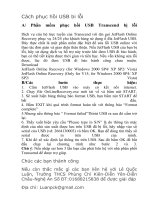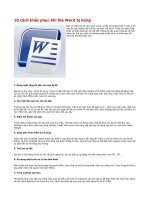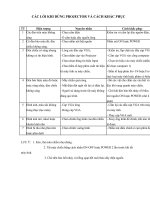10 cach khac phuc khi file Word bi hong
Bạn đang xem bản rút gọn của tài liệu. Xem và tải ngay bản đầy đủ của tài liệu tại đây (134.03 KB, 3 trang )
• 10 cách khắc phục khi file Word bị hỏng
10 cách khắc phục khi file Word bị hỏng
Bạn có nhiều file t i lià ệu quan trọng, v à đôi khi không hiểu vì một lý do
n o à đó, bạn không thể mở file văn bản của mình. Trước khi phải chấp
nhận sự thật rằng bạn sẽ mất hết những t i lià ệu quan trọng ấy thì bạn
cũng nên thử qua một v i phà ương pháp khắc phục v khôi phà ục file văn
bản khá đơn giản sau.
1. Đừng nghĩ rằng t i lià ệu của bạn bị lỗi
Bạn sẽ tự hỏi ngay, thế là do cái gì ? Thực ra đầu tiên bạn có thể nghĩ đến chương trình
Office hoặc hệ thống Windows của bạn có vấn đề, giải pháp trong tình huống này là bạn
nên copy một bản rồi mang sang máy khác thử, hoặc cũng có thể cài lại phần mềm Office
trên máy tính của bạn.
2. Tạo một bản sao lưu cho t ià liệu
Trường hợp này bạn có thể thực hiện ở 2 khoảng thời gian, một là khi bạn chưa hề gặp sự
cố - cách này chắc chắn nhất. Hai là khi bắt đầu có sự cố nào đó, bạn nên sao lưu ngay tài
liệu của mình ra một bản mới, tránh trường hợp tài liệu có thể bị hư hại nhiều hơn, gây khó
khăn cho quá trình phục hồi sau này.
3. Kiểm tra Email của bạn
Trong nhiều trường hợp, khi bạn gửi mail cho ai đó, một bản copy của file tài liệu cũng sẽ
được lưu trữ lại trên thư mục Outlook's Sent Item ( nếu bạn dùng Outlook ) hoặc trên
server nhà cung cấp nếu bạn sử dụng các dịch vụ mail như Yahoo, Google.....
4. Chạy tiến trình kiểm tra ổ cứng
Chạy tiến trình CHKDSK (check disk) trên phân vùng chứa tài liệu đang bị lỗi. Nguyên
nhân có thể do hỏng hóc các file hệ thống, và trình CHKDSK cũng có khả năng sửa được
những lỗi này. Qua đó bạn cũng có thể biết được nguyên nhân hỏng hóc có phải đến từ hệ
thống hay không.
5. Thử lưu lại file
Đôi khi có thể hỏng hóc là do vấn đề định dạng file, bạn có thể lưu lại bằng các định dạng
khác như RTF, TXT....
6. Sử dụng một trình xử lý văn bản khác
Nếu không mở được file Word bằng Microsoft Office, bạn cũng có thể sử dụng phần mềm
của hãng thứ 3 như Kingsoft Office, hay phần mềm mã nguồn mở Open Office.
7. Trích xuất lại văn bản
Microsoft cũng cung cấp tính năng trích xuất lại phần văn bản từ những file văn bản đã có,
để thực hiện bạn chọn File, Open, rồi tuỳ chỉnh Recover Text From Any File. Cách này
được áp dụng cho các định dạng file từ 97-2003.
8. Open & Repair
Đây là tính năng hỗ trợ của Microsoft Office, khi bạn mở một file tài liệu bị lỗi, chương
trình sẽ đưa ra tuỳ chọn nhắc bạn khôi phục lại file văn bản. Tuy khả năng thành công của
cách này không cao lắm, nhưng dù sao, còn nước còn tát.
9. Tính năng của Windows Vista
Windows Vista có khả năng tự động tạo ra một bản sao lưu của văn bản trên ổ đĩa cứng.
Nếu file của bạn có trục trặc nào đó, bạn có thể tuỳ chọn trở lại tình trạng file trước đó.
Cũng cần chú ý là bạn nên định dạng phân vùng đĩa cứng theo chuẩn NTFS.
10. Sử dụng phần mềm
Trên thị trường nhiều hãng cũng đã phát triển phần mềm giúp người sử dụng có thể khôi
phục lại tập tin văn bản bị lỗi. Sản phẩm được biết tới nhiều nhất có lẽ là Office Recovery.
Bên cạnh đó cũng có một sản phẩm khác khá phổ biến là Ontrack Easy Recovery.
Các cụ nhà ta cũng đã có câu, phòng còn hơn tránh, thiết nghĩ để tránh phải mất thời gian
khôi phục lại file tài liệu bị hư hỏng, bạn nên tạo một bản sao lưu ngay từ khi chúng còn
chưa hỏng hóc gì và lưu trữ USB, đĩa CD....